产品
今天用Creo3.0以绘制M30X100内六角螺钉为例,绘制螺纹及收尾,用到的命令有拉伸,旋转,螺旋扫描及扫描混合。
1.打开Creo3.0,设置工作目录,新建文件(输入文件名),选择零件/实体,取消勾选默认模板,选择mmns_part_solid模板,然后准备/模型属性/质量属性/更改/基本属性,密度设为7.85e-9,单位默认是t/mm^3。
2.选择拉伸命令,绘制一个¢45x130的圆柱体。
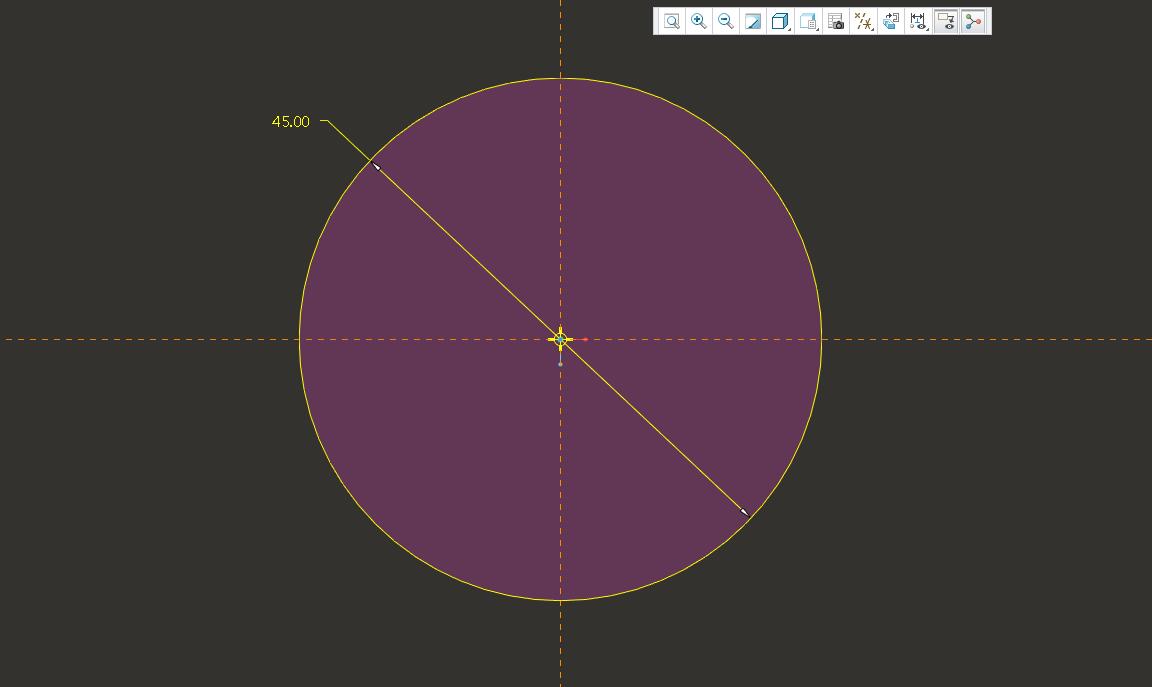
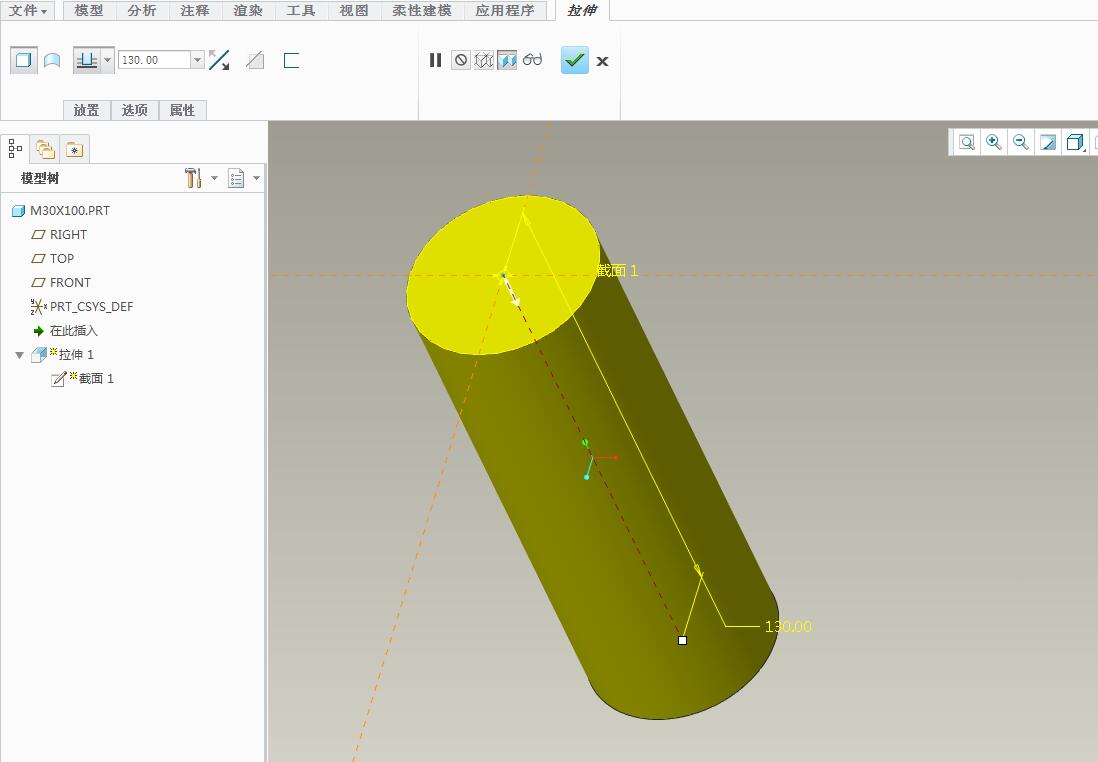
3.选择旋转命令/去除材料,完成螺柱绘制。
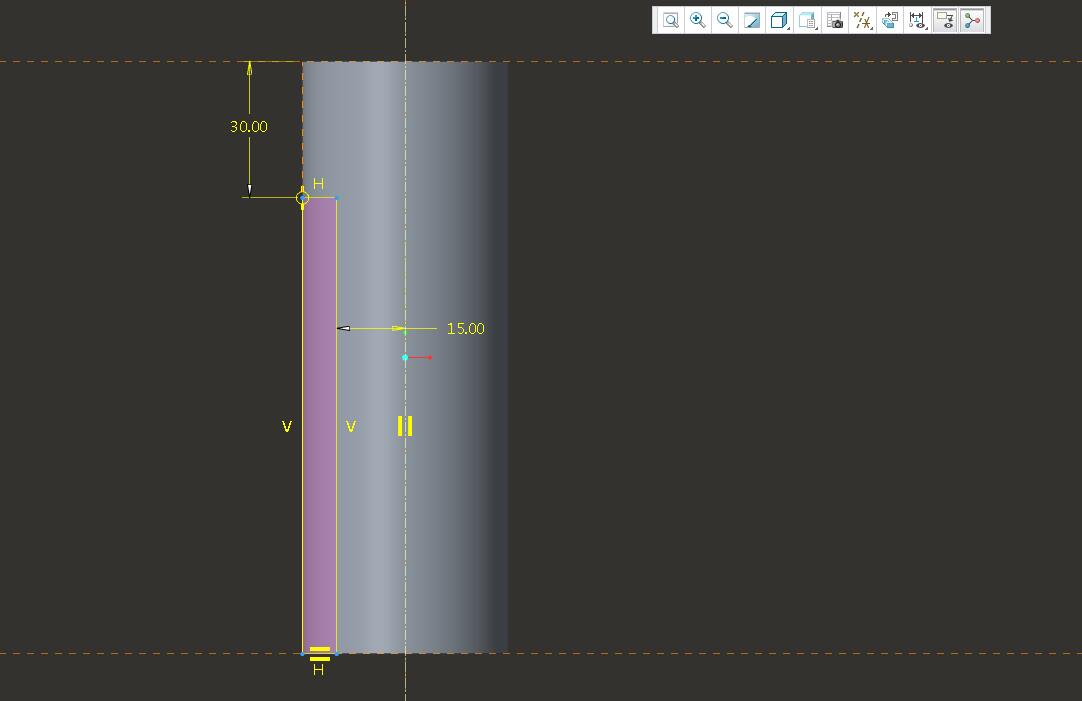

4.依次对螺柱端面进行倒角,圆柱头端面倒圆角。
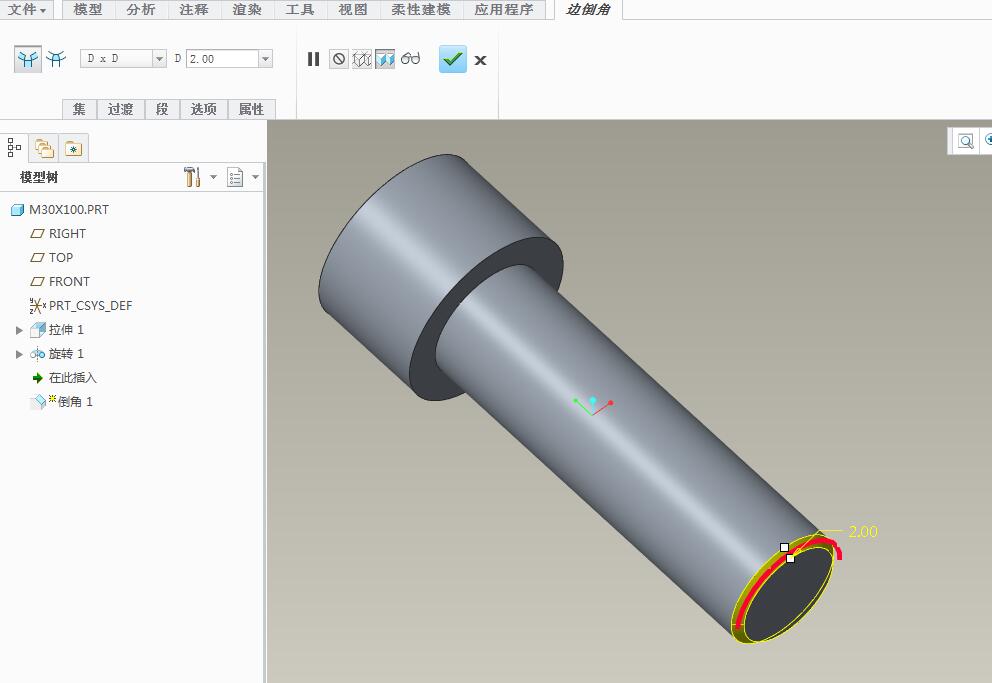
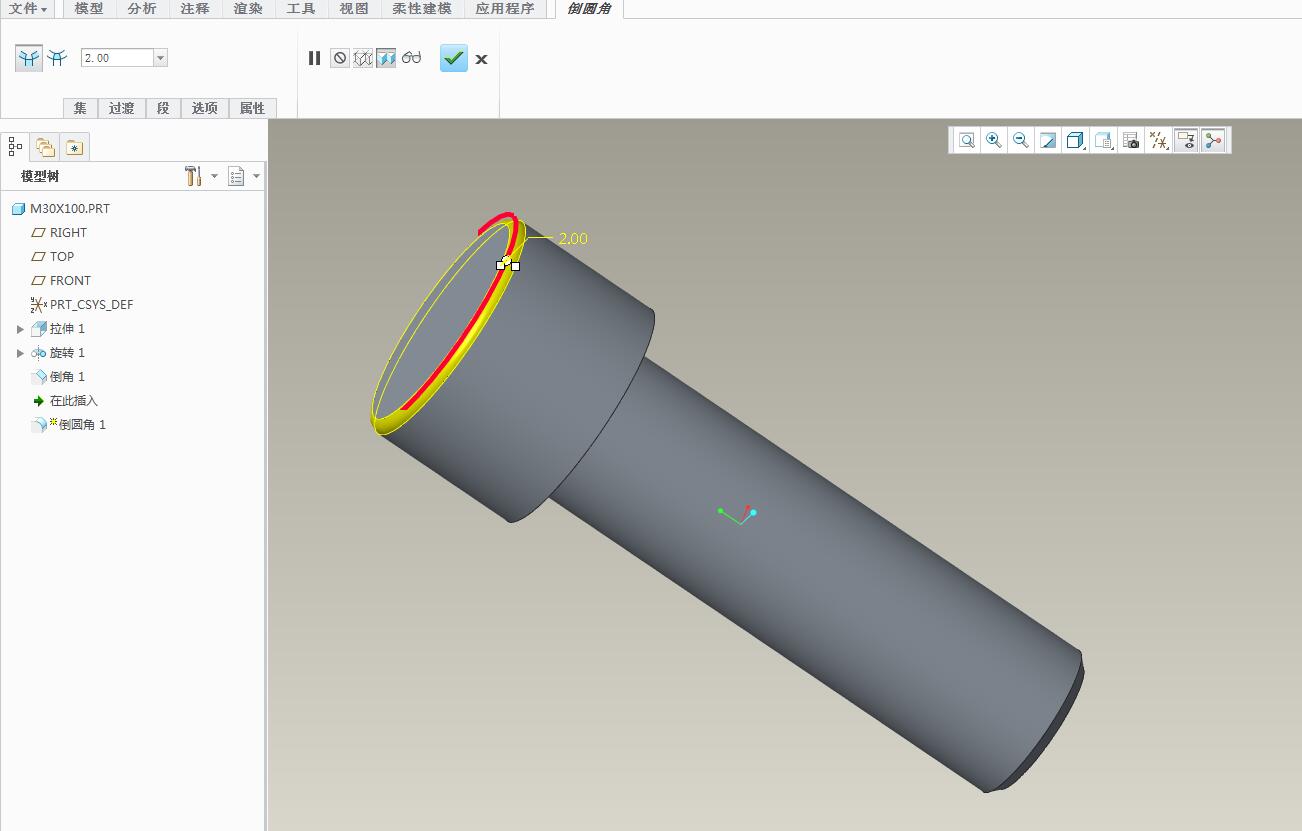
5.选择拉伸命令/去除材料,绘制内六角沉孔。
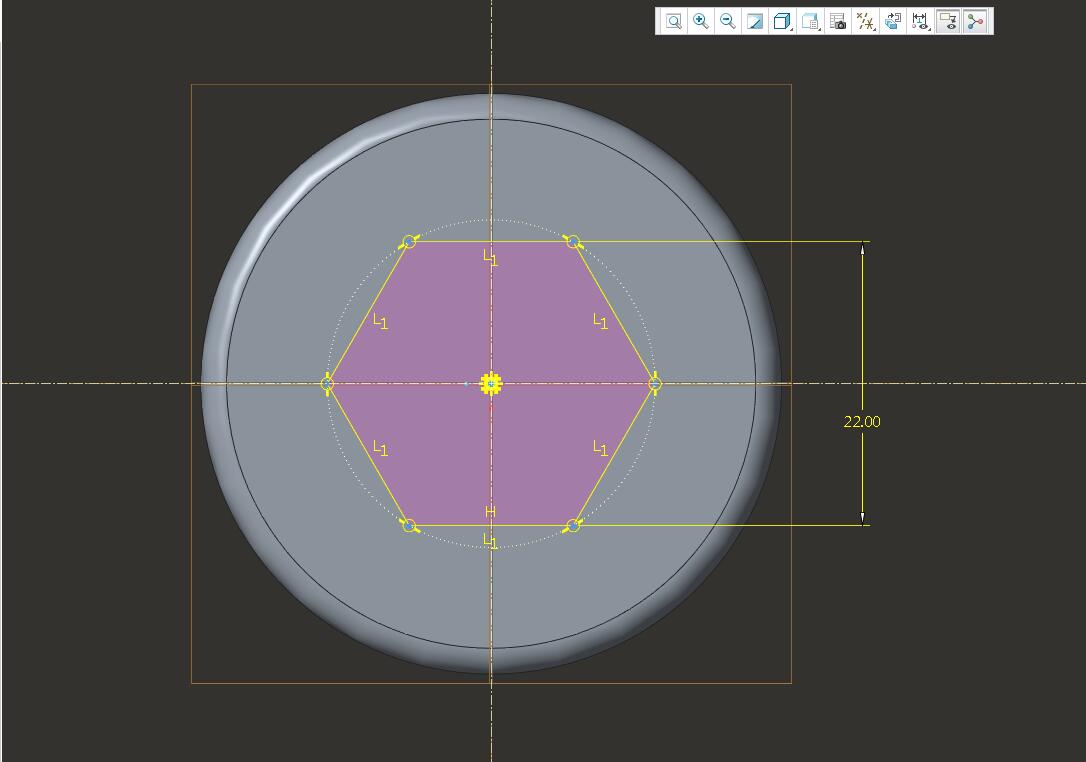
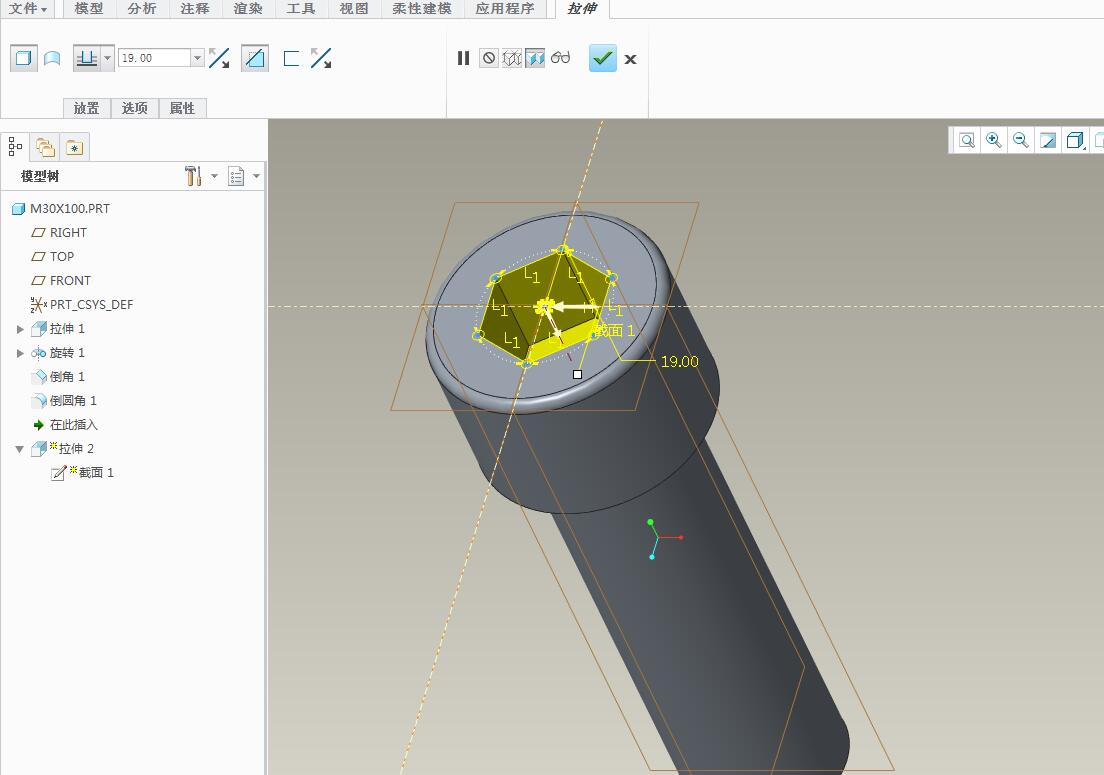
6.选择旋转命令/去除材料,对内六角口部和底部作倒角处理。
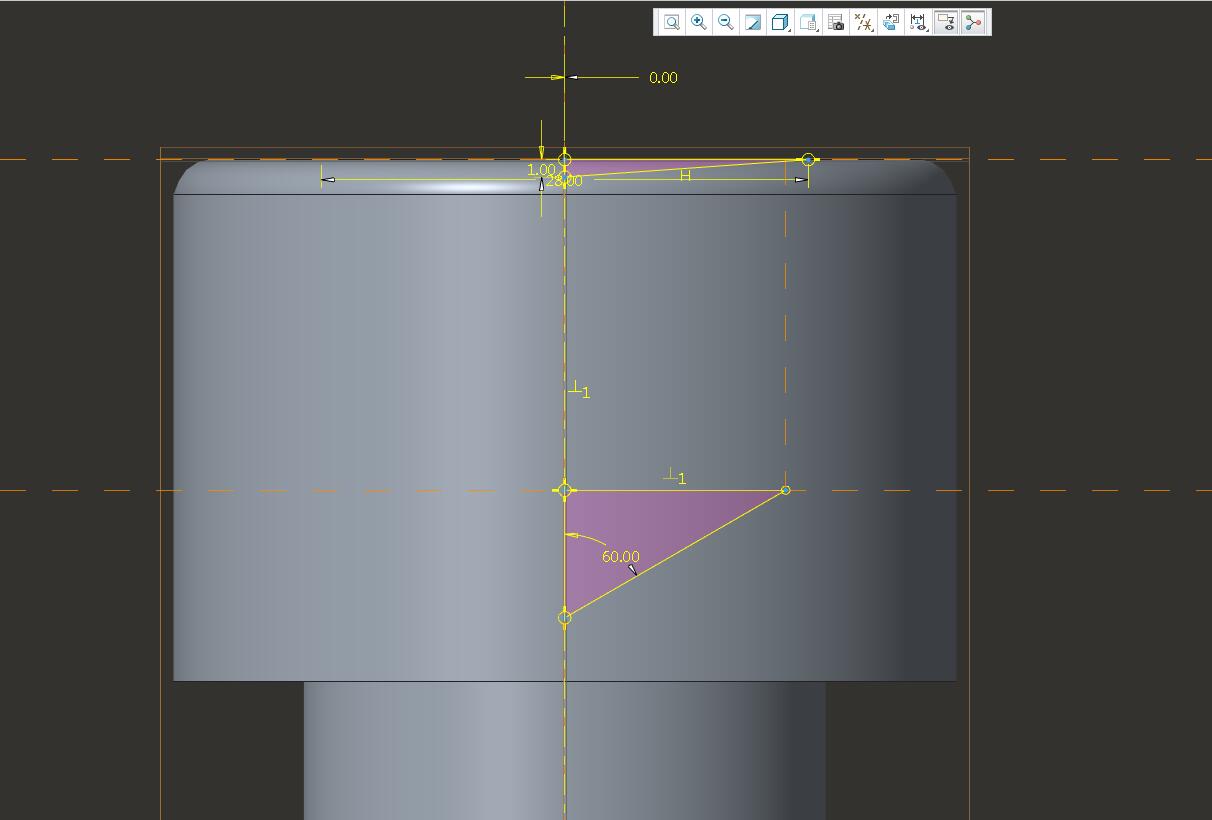
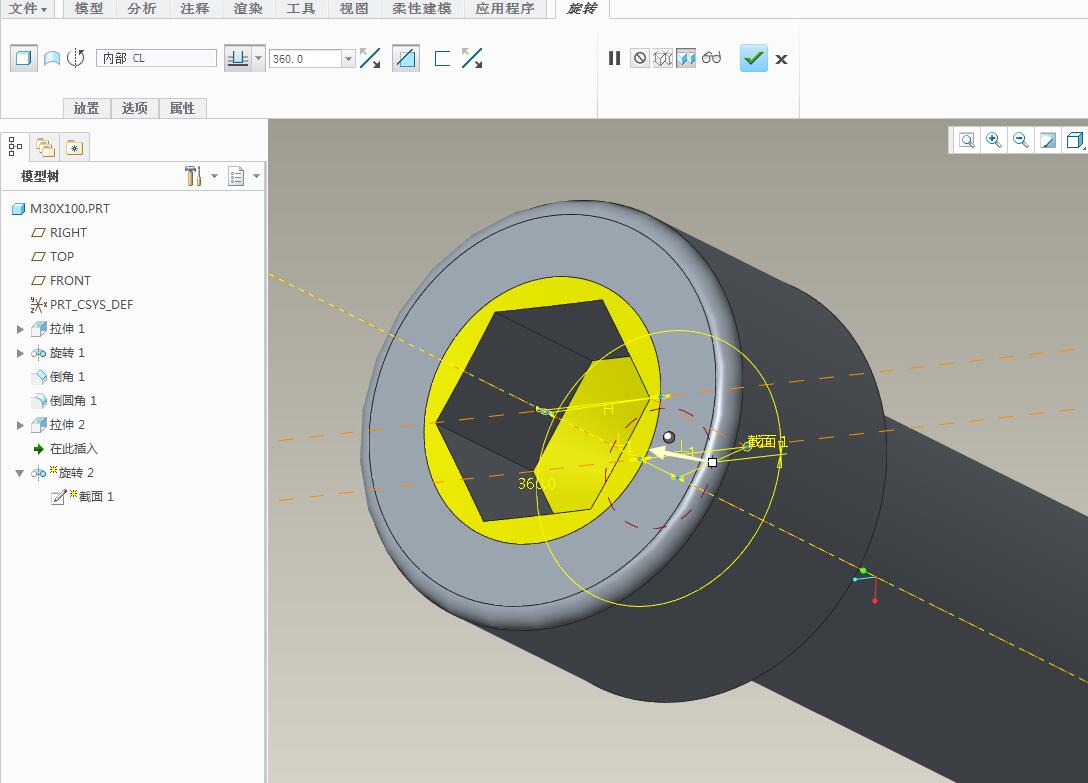
7.选择螺旋扫描/去除材料绘制螺纹,M30螺距为3.5。选择工具/参数,在参数框里,添加参数p=3.5。先绘制扫描轨迹,再绘制扫描截面。普通螺纹截面为60°等腰梯形,可按普通螺纹基本尺寸进行设定,添加关系式底边sd6=0.875*p,高度sd8=0.5412*p。
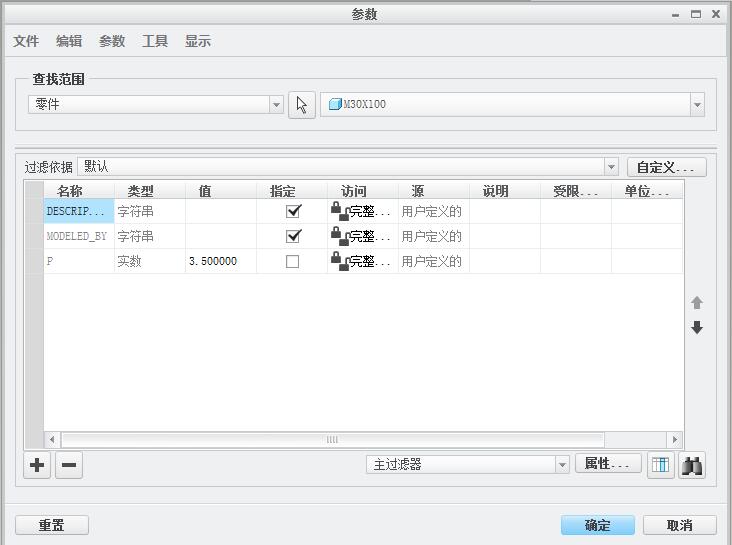
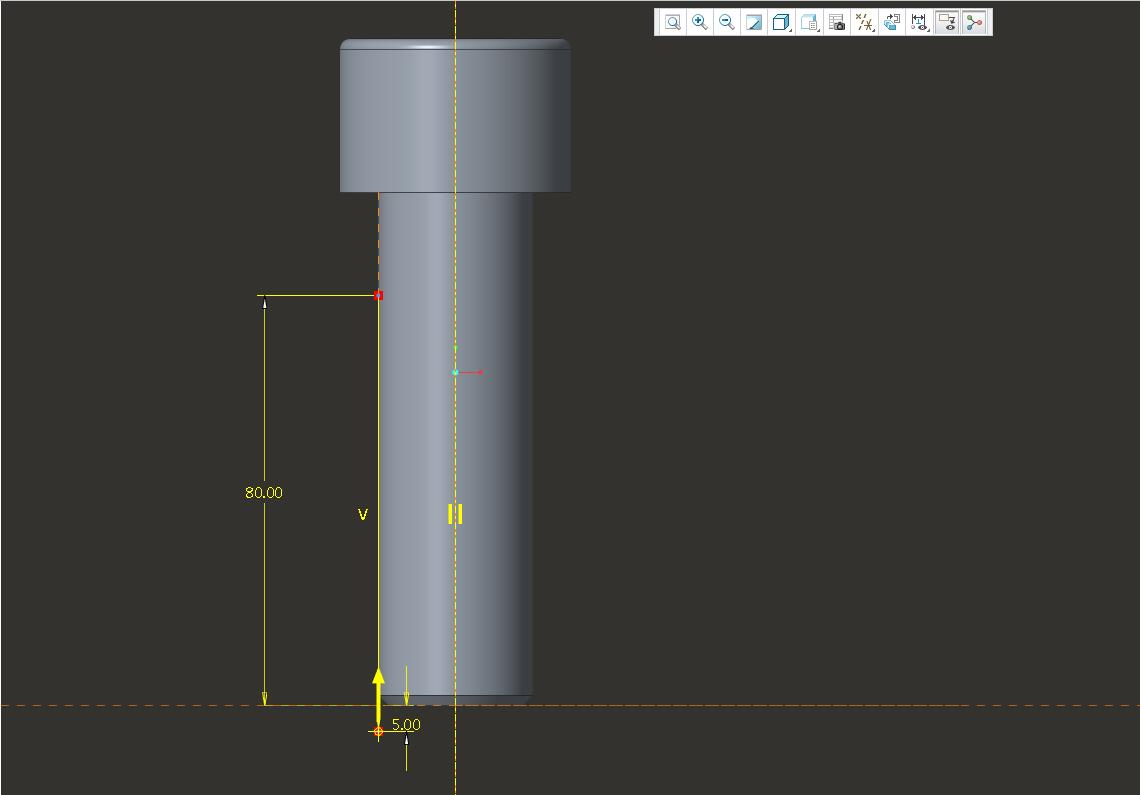
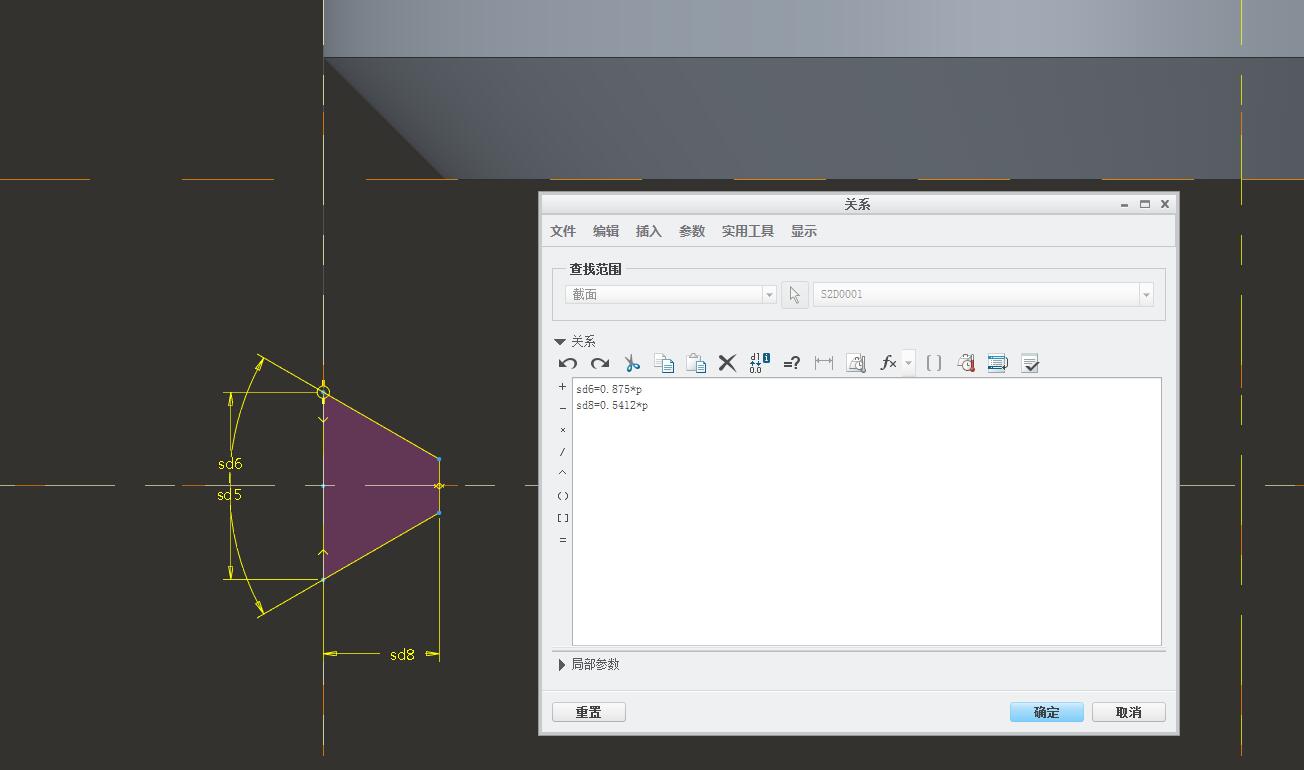
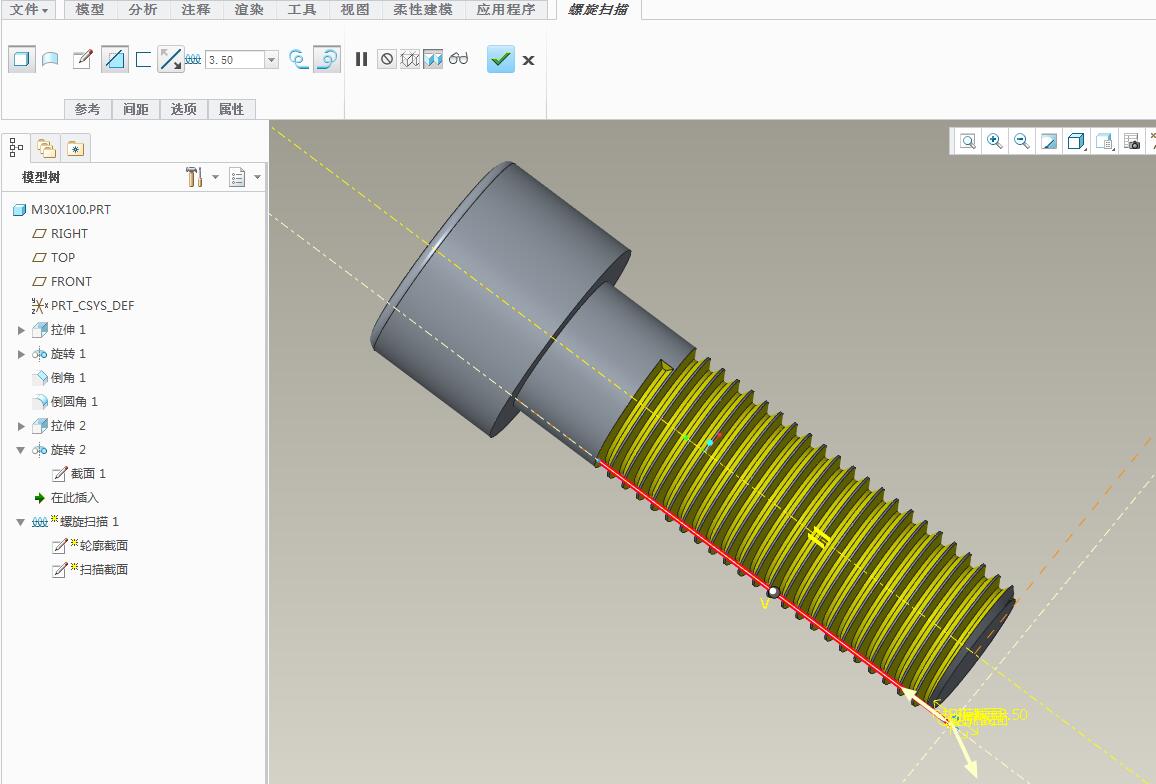
8.对螺纹进行收尾,用到的命令是扫描混合去除材料。在扫描混合之前,先要绘制扫描轨迹。扫描轨迹需要先绘制草绘曲线,再将曲线投影到螺柱面上。
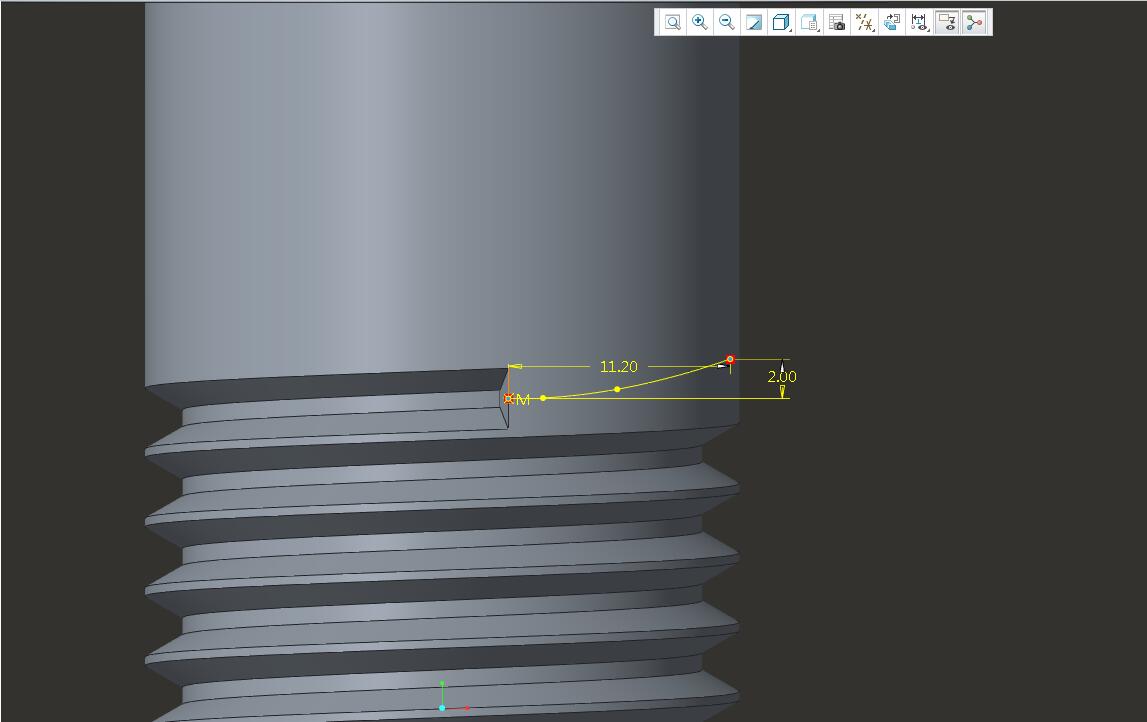
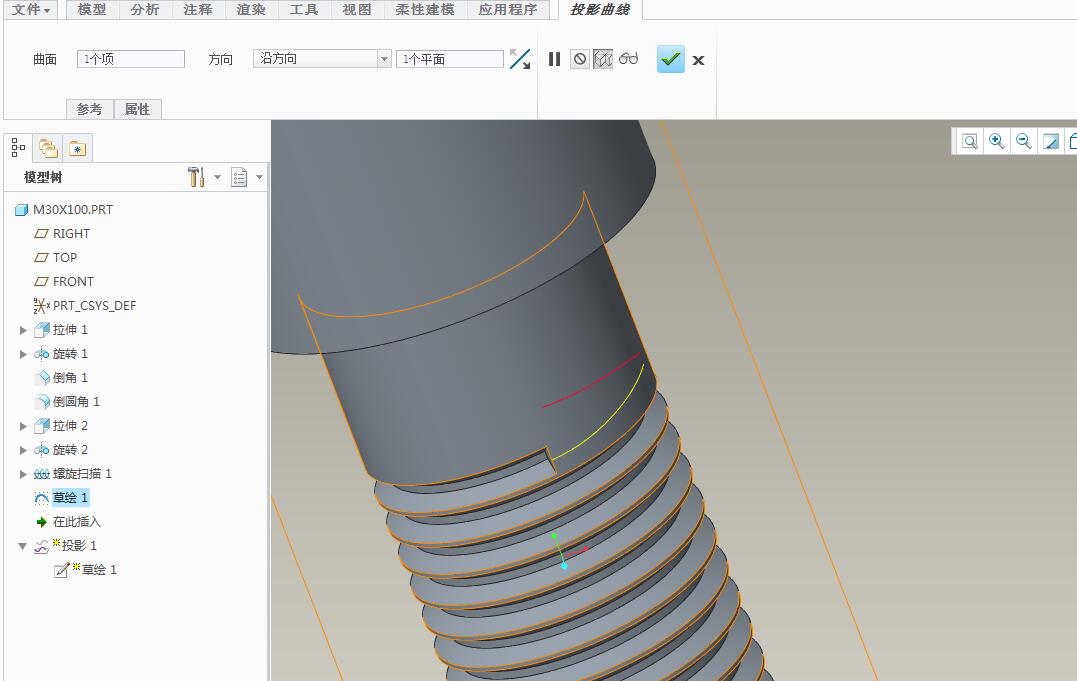
选择扫描混合命令,选择投影曲线,再绘制第一个截面,为螺纹扫描截面;再插入下一个点绘制第二个截面,截面为一个点,完成确定后,去除材料,可做出螺纹收尾效果。
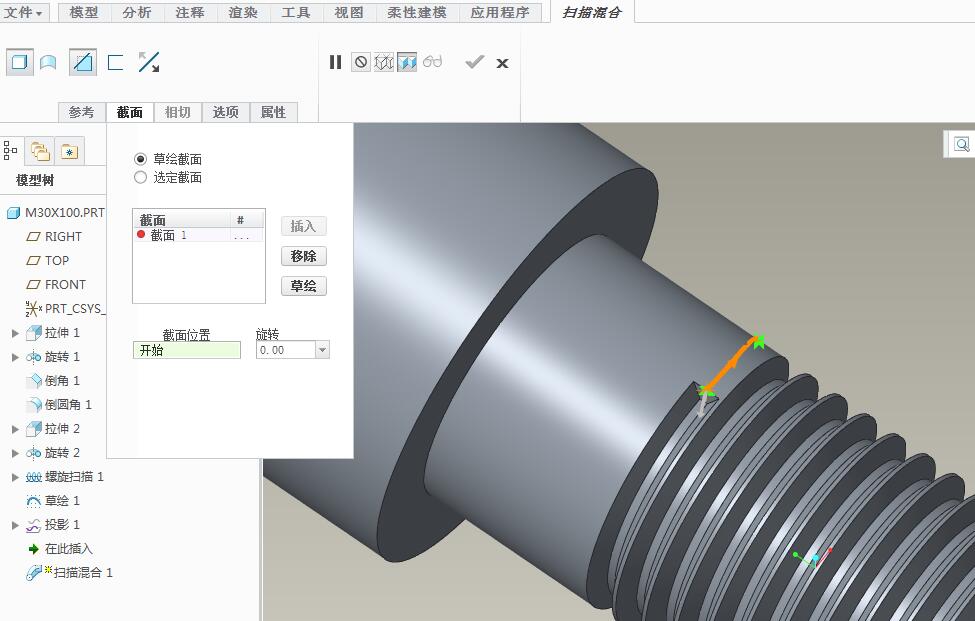
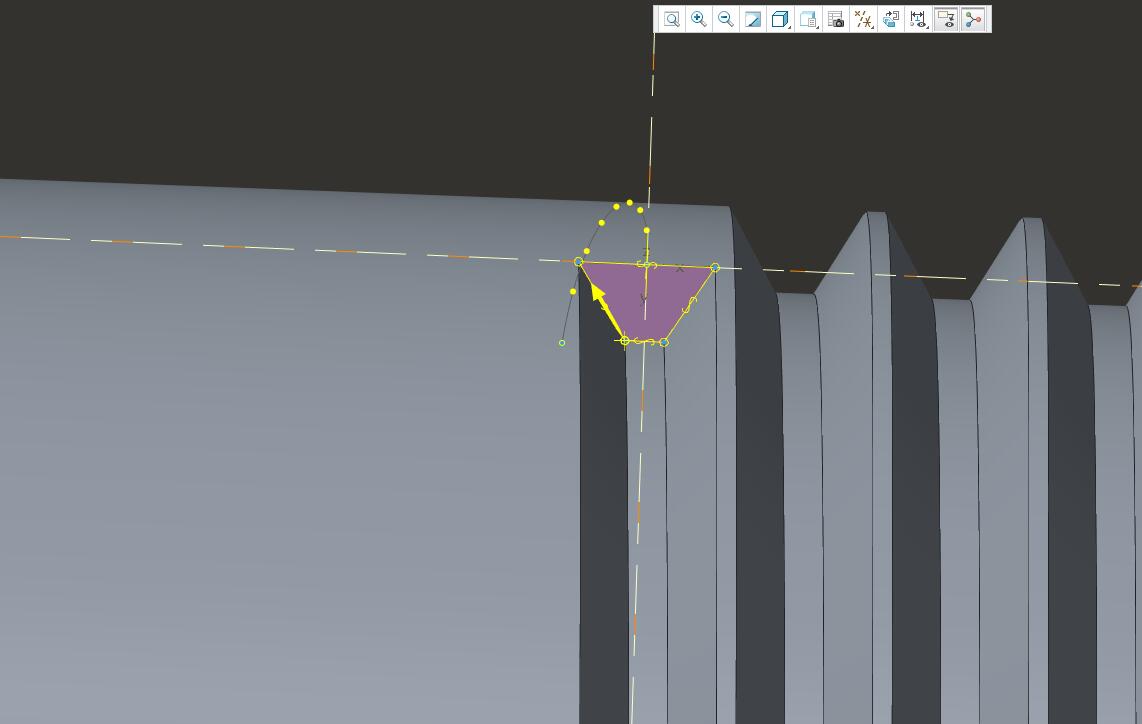
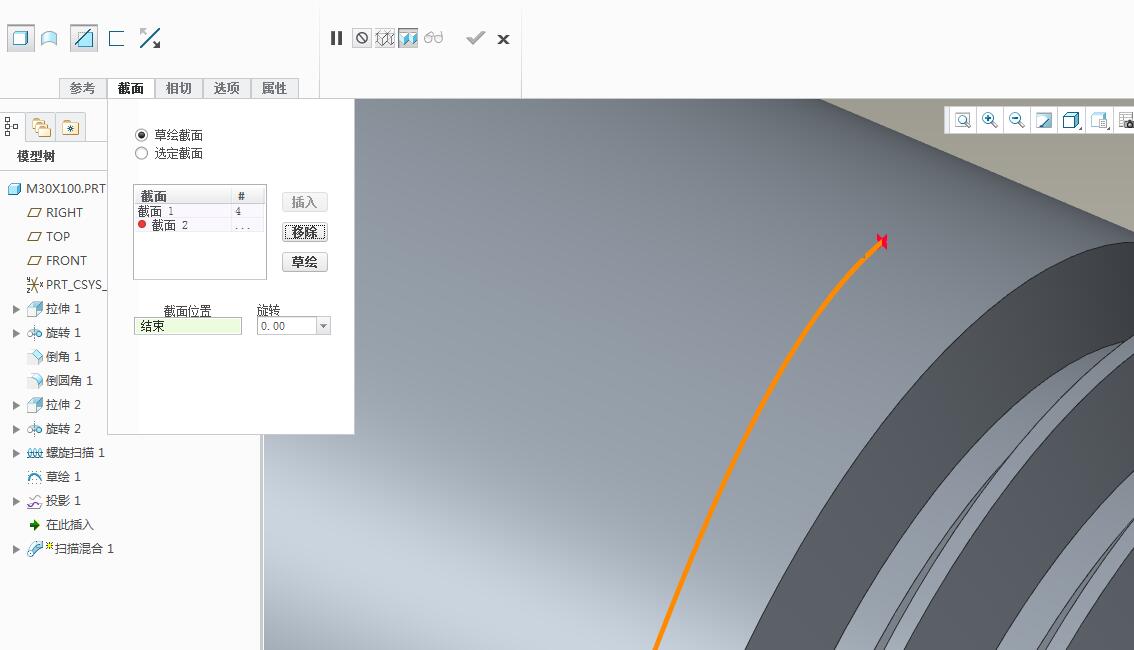
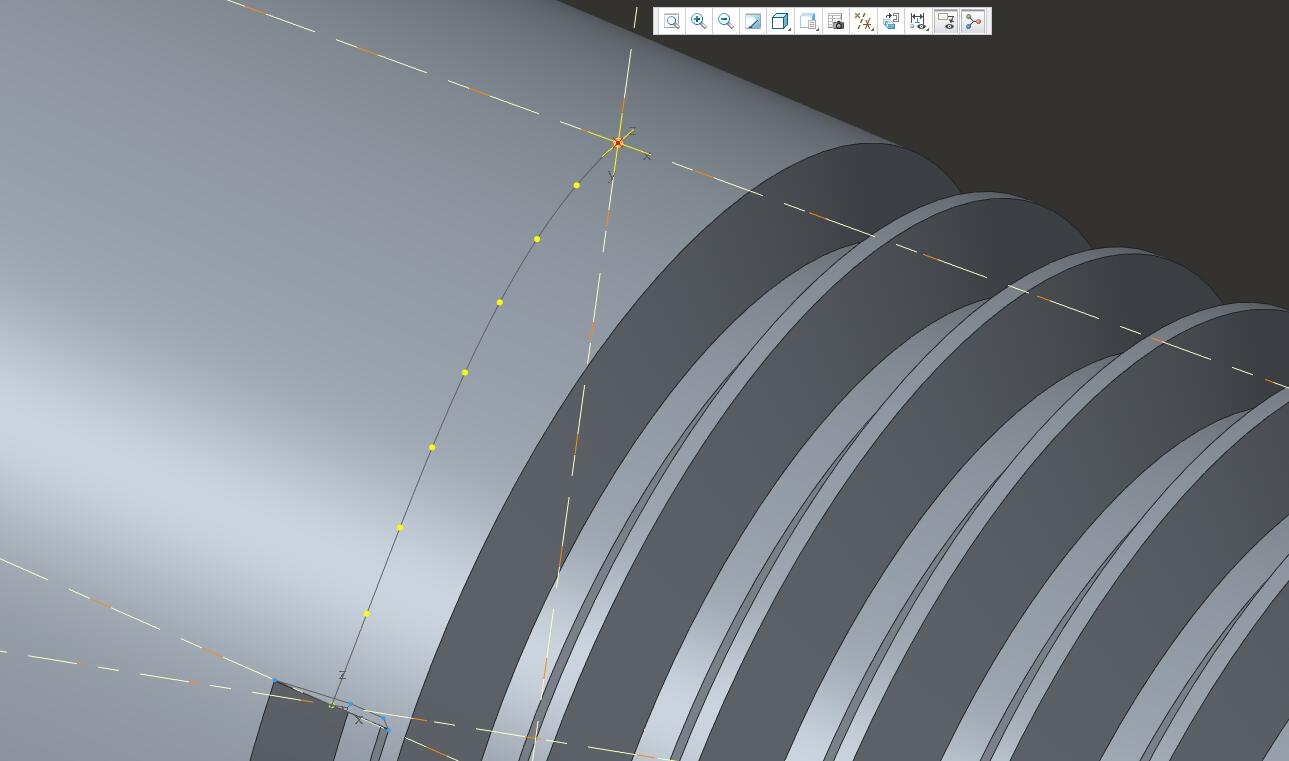
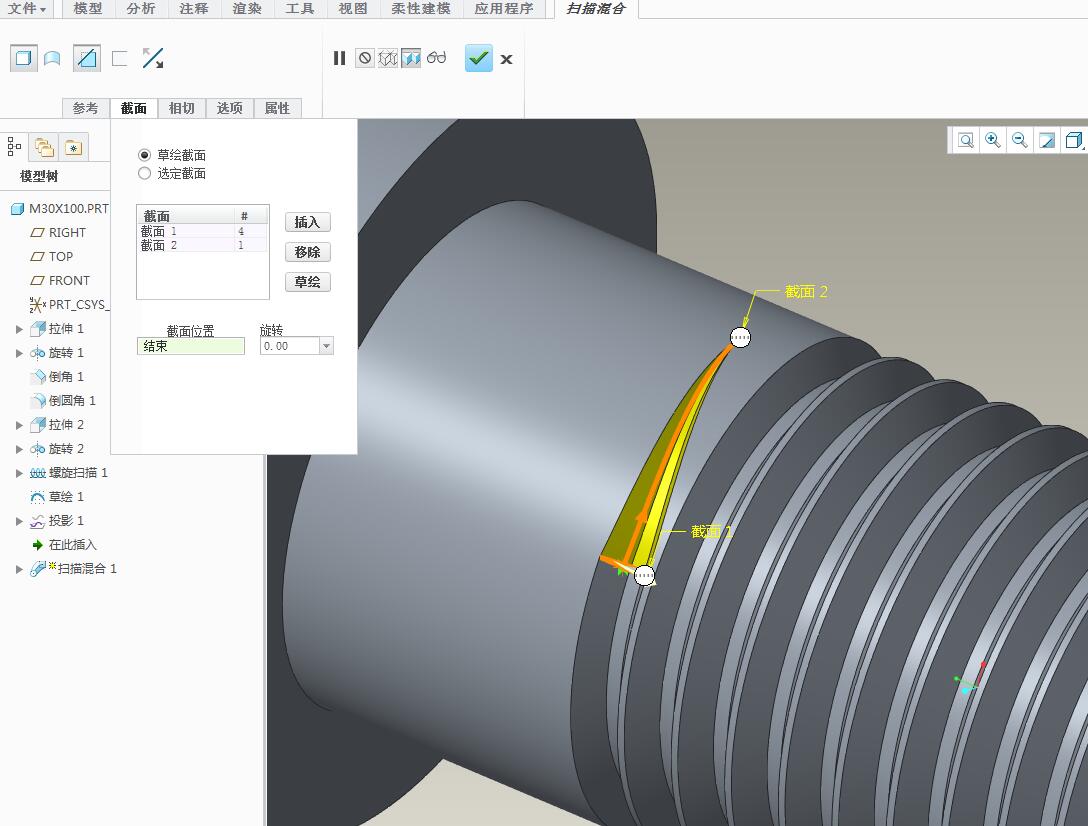
9.成品效果,最后编辑一下颜色外观,完成。
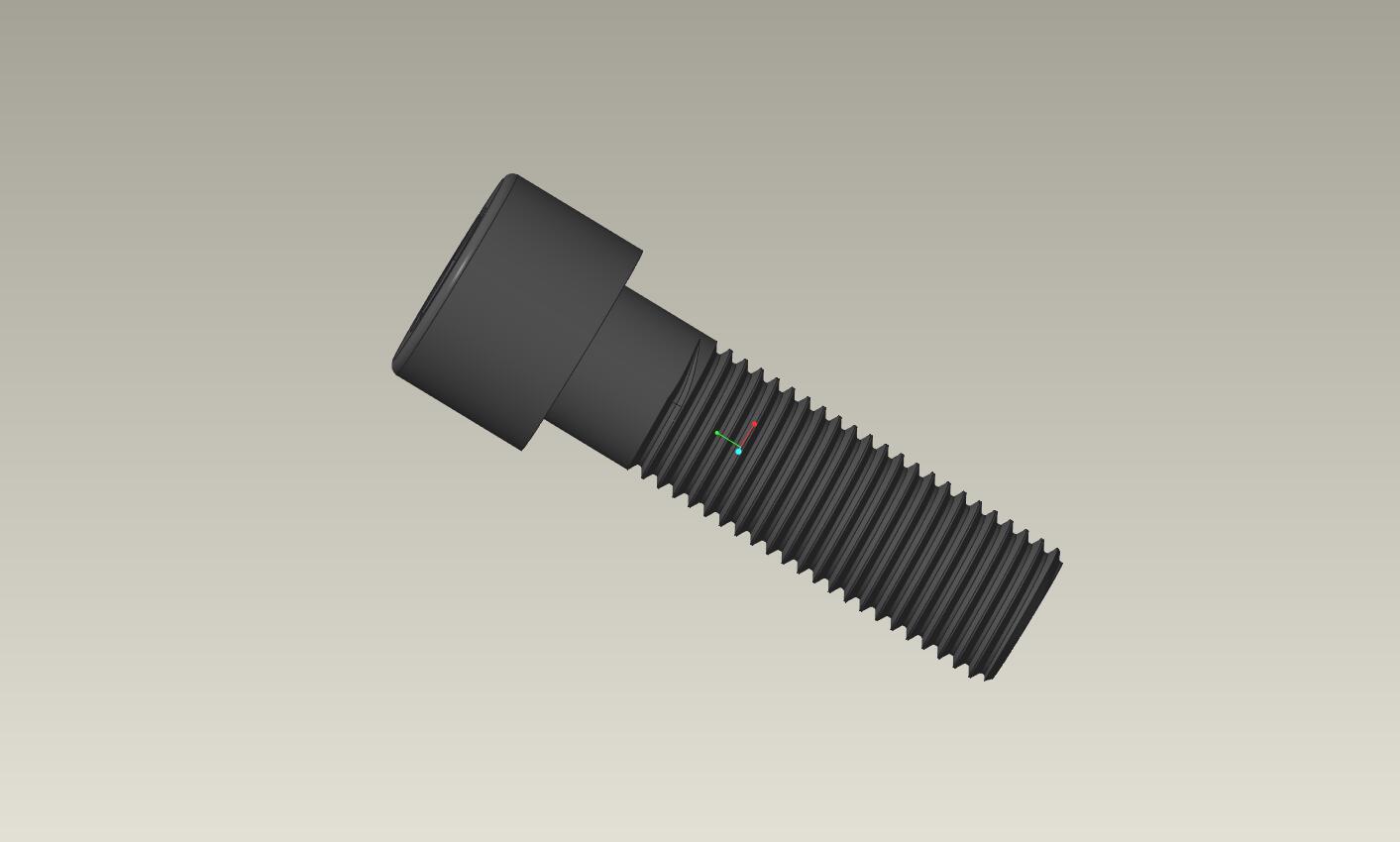
免责声明:本文系网络转载或改编,未找到原创作者,版权归原作者所有。如涉及版权,请联系删